发布时间:2024-01-29 20:31:12来源:JQDEMO.COM
说到Uplay软件,相信在座的玩家们并不陌生,不过你们了解Uplay如何添加本地游戏吗?下文就是小编为你们带来的Uplay添加本地游戏的方法,感兴趣的用户一同去下文学习学习吧。
Uplay如何添加本地游戏?Uplay添加本地游戏的方法
首先我们打开设置。

然后我们点击“下载”选择默认游戏的位置,然后我们找到该路径并且进入。


接下来将我们下载完毕的游戏放入你所设置的路径,这里一定要注意必须和Uplay所要求的文件一样才可以。
然后我们下载你索要添加的游戏,我们只需要让Uplay创建一些文件即可,然后下载一些文件。


这时我们重新关闭平台,再次上线你会发现游戏已经可以玩了是不是很简单呢。

以上就是小编带来的Uplay添加本地游戏的方法,更多相关资讯教程,请关注JQ下载站。
下一篇:很抱歉没有了

迅游网游加速器节点如何设置

迅游网游加速器美服LOL加速如何设置

uplay存档位置在哪里

迅游网游加速器加速游戏如何操作

乐播投屏怎么设置自定义投屏
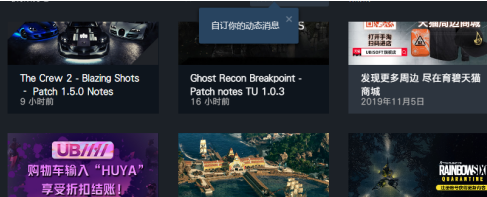
Uplay怎么恢复存档

虚贝游戏上号器如何使用

steam令牌不显示怎么办

Origin游戏平台载入页面时发生错误怎么办

bartender怎么设置自增列

Origin游戏平台双人成行显示无法加入游戏怎么办

Origin游戏平台怎么新增steam上面游戏

QQ游戏大厅如何限速下载游戏

远程控制是什么

EPIC游戏平台如何申请退款

pycharm编辑器如何修改页面背景颜色

什么是远程控制软件

腾讯手游助手VT功能怎么开启

EPIC游戏平台怎么导入steam

pycharm使用过程中如何对当前录制宏

时空边际自走棋塔防
59MB | 模拟塔防

pvz星铁版
103MB | 模拟塔防

小队克星模拟器
40.48MB | 动作格斗

一按虫子红包版
25MB | 角色扮演

GenshinNSFW汉化版
372.08MB | 角色扮演

文字怪谈
173MB | 动作格斗

机械装机出击
84MB | 枪战射击

越野吉普车驾驶2023
35MB | 休闲益智

魔法时代
49MB | 角色扮演

萌龙宝贝红包版
91MB | 休闲益智

陆军炸弹游戏3D核战争
112MB | 动作格斗

篮球俱乐部物语无限训练点版
未知 | 体育竞技

奥特曼格斗进化2内置菜单版
未知 | 动作格斗

屠杀者3反叛者内置菜单版
未知 | 动作格斗

龙之谷2手游
1.93G | 角色扮演

街篮手游
961M | 体育竞技

2023-04-11
iOS16适配哪些机型 iOS16适配机型大全一览
酷狗音乐在哪看听歌排行榜 查看听歌排行榜方法介绍
腾讯视频怎么收藏视频 收藏视频方法分享
boss直聘招聘岗位怎么换 招聘岗位更换方法分享
凯叔讲故事在哪看播放历史 查看播放历史方法介绍
闲鱼个人勋章在哪看 个人勋章查看方法介绍
伊对在哪里设置婚姻状态 设置婚姻状态步骤介绍
酷狗直播语音聊天怎么弄 语音聊天操作方法介绍
天翼超高清如何查找个人隐私 查找个人隐私方法介绍